Operation Manual
Table Of Contents
- Neuerungen
- Lehrgänge mit ersten Schritten für InDesign
- Arbeitsbereich und Workflow
- Grundlagen des Arbeitsbereichs
- Anpassen von Menüs und Tastaturbefehlen
- Toolbox
- Anzeigen des Arbeitsbereichs
- Festlegen von Voreinstellungen
- Standard-Tastaturbefehle
- Anpassen des Workflows
- Aufgabenpakete
- Konvertieren von QuarkXPress- und PageMaker-Dokumenten
- Erstellen neuer Dokumente
- PageMaker-Menübefehle
- Wiederherstellen und Rückgängigmachen
- Speichern von Dokumenten
- Weitergeben von Inhalten
- Workflow-Management von Dateien – Grundlagen
- Arbeiten mit ConnectNow
- Arbeiten mit Dateien und Vorlagen
- Arbeiten mit verwalteten Dateien
- Layout und Design
- Musterseiten
- Erstellen von Dokumenten
- Erstellen neuer Dokumente
- Generieren von QR-Codes | CC
- Lineale und Maßeinheiten
- Raster
- Seiten und Druckbögen
- Liquid Layouts und alternative Layouts | CC, CS6
- Verknüpfter Inhalt | CC, CS6
- Hinzufügen einer einfachen Seitennummerierung
- Erstellen neuer Dokumente (nur Chinesisch, Japanisch und Koreanisch)
- Ausrichten und Verteilen von Objekten
- Beschneidungspfade
- Erstellen neuer Dokumente
- Erstellen von Inhaltsverzeichnissen
- Erstellen eines Indexes
- Erstellen von Buchdateien
- Erstellen von Text und Textrahmen
- Erstellen von Pfadtext
- Text
- Erstellen von Text und Textrahmen
- Einfügen von Text in einen Rahmen
- Verketten von Text
- Artikel
- Umfließen von Objekten mit Text
- Arabische und hebräische Funktionen | CC, CS6
- Textrahmeneinpassungsoptionen | CC, CS6
- Verknüpfte Textabschnitte
- Verknüpfter Inhalt | CC, CS6
- Hinzufügen von redaktionellen Notizen in InDesign
- Verankerte Objekte
- Aufzählungszeichen und Nummerierungen
- Beschriftungen
- Erstellen von Pfadtext
- Bearbeiten von Text
- Suchen/Ersetzen
- Fußnoten
- Formatting CJK characters (Formatieren von CJK-Zeichen)
- Glyphen und Sonderzeichen
- Verknüpfte Textabschnitte (CS5.5)
- Rechtschreibprüfung und Sprachwörterbücher
- Textvariablen
- Verfolgen und Überprüfen von Änderungen
- Formate
- Typografie
- Formatieren von Text
- Formatieren von Zeichen
- Formatieren von Absätzen
- Kerning und Laufweite
- Zeilenabstand
- Verwenden von Schriftarten
- Arabische und hebräische Funktionen | CC, CS6
- Ausrichten von Text
- Aufzählungszeichen und Nummerierungen
- Formatting CJK characters (Formatieren von CJK-Zeichen)
- Tabulatoren und Einzüge
- Textsatz
- Tabellen
- Interaktivität
- Zeichnen und Malen
- Farbe
- Transparenz
- Exportieren und Veröffentlichen
- Exportieren
- Exportieren von Inhalt ins EPUB-Format | CC
- Exportieren von Inhalt ins HTML-Format | CC
- Exportieren als Adobe PDF-Datei
- Export zum JPEG-Format
- Exportieren von Inhalt ins EPUB-Format | CS6
- Exportieren von Inhalt ins EPUB-Format | CS5.5
- Exportieren von Inhalt ins HTML-Format | CS6 & CS5.5
- Adobe PDF-Optionen
- Exportieren von Inhalt in HTML (CS5.5)
- Exportieren in das JPEG-Format
- Exportieren von XML
- Drucken
- Drucken von Dokumenten
- Drucken von Grafiken und Schriftarten
- Drucken von Broschüren
- Druckermarken und Anschnitt
- Vorbereitungen für den Druck von Separationen
- Anpassen von Druckfarbenoptionen für das Überfüllen
- Erstellen von PostScript- und EPS-Dateien
- Druckfarben, Separationen und Rasterweite
- Farbmanagement
- Überdrucken
- Preflight-Prüfung von Dateien vor der Abgabe
- Vorbereiten von PDF-Dateien für Druckdienstleister
- Drucken von Miniaturen und Dokumenten mit Übergröße
- Überfüllungsvorgaben
- Überfüllen von Dokumenten und Büchern
- Digitale Veröffentlichungen
- Automatisierung
- Barrierefreiheit
- Systemanforderungen
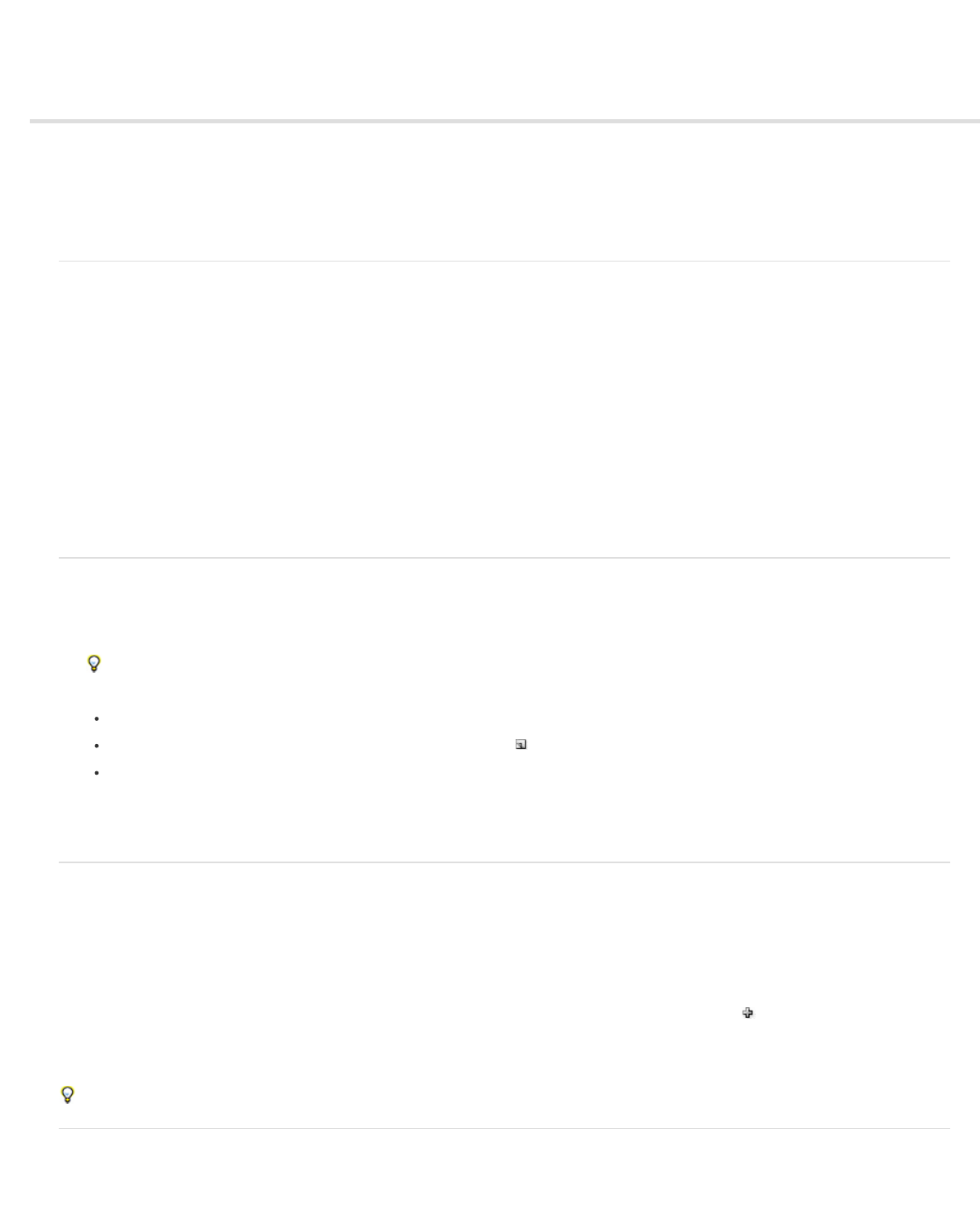
Artikel (CS5.5)
Nach oben
Nach oben
Nach oben
Nach oben
Einführung in Artikel
Erstellen von Artikeln und Hinzufügen von Inhalten
Hinzufügen aller Seitenelemente eines Dokuments zu einem Artikel
Verwalten von Artikeln
Einschließen von Artikeln beim Export
Einführung in Artikel
Mithilfe von Artikeln können Sie mühelos Beziehungen zwischen Seitenelementen herstellen. Diese Beziehungen weisen darauf hin, welche Inhalte
in das EPUB- oder HTML-Format bzw. in eine barrierefreie PDF exportiert werden sollen und wie die Inhalte anzuordnen sind. Artikel können sich
aus verschiedenen Seitenelementen in einem Layout zusammensetzen, darunter Bilder, Grafiken und Text. Nachdem ein Artikel erstellt wurde,
können Seitenelemente hinzugefügt, entfernt oder neu angeordnet werden. Sie können Artikel manuell erstellen, indem Sie ein oder mehrere
Seitenelemente auf einen Artikeleintrag im Artikelbedienfeld ziehen.
Sie können einem Artikel auch umfangreiche Inhalte hinzufügen. Das Hinzufügen ausgewählter Inhalte zu einem ausgewählten Artikel oder das
Hinzufügen der Inhalte ganzer Dokumente zu einem Artikel wird unterstützt.
Hinweis: Das XML-Strukturbedienfeld bietet eine weitere Möglichkeit, die Reihenfolge der Inhalte festzulegen, die in das EPUB- oder HTML-
Format bzw. in eine barrierefreie PDF exportiert werden. Das Artikelbedienfeld ist von der Konzeption her einfacher, bedienfreundlicher und
leichter zugänglich und somit insbesondere für Benutzer ohne XML-Kenntnisse geeignet. Das XML-Strukturbedienfeld kann zwar weiterhin
verwendet werden, aber es stellt jetzt im Rahmen des Exportvorgangs lediglich eine Alternative zum Artikelbedienfeld dar. Siehe Strukturieren von
Dokumenten für XML.
Erstellen von Artikeln und Hinzufügen von Inhalten
1. Wählen Sie „Fenster“ > „Artikel“, um das Artikelbedienfeld zu öffnen.
2. Wählen Sie die Seitenelemente aus, die dem Artikel hinzugefügt werden sollen.
Wenn Sie einen leeren Artikel erstellen möchten, wählen Sie keine Seitenelemente im Layout aus.
3. Führen Sie einen der folgenden Schritte durch:
Wählen Sie im Menü des Artikelbedienfelds die Option „Neuer Artikel“.
Klicken Sie unten im Artikelbedienfeld auf „Neuen Artikel erstellen“ .
Ziehen Sie einen Textabschnitt oder ein Seitenelement in das Artikelbedienfeld.
4. Geben Sie im Dialogfeld „Neuer Artikel“ einen Namen für den Artikel ein.
5. Aktivieren Sie „Beim Exportieren berücksichtigen“, um den Artikel beim Export in das EPUB- oder HTML-Format hinzuzufügen.
Hinzufügen aller Seitenelemente eines Dokuments zu einem Artikel
So fügen Sie einem Artikel alle Seitenelemente hinzu:
1. Wählen Sie „Fenster“ > „Artikel“, um das Artikelbedienfeld zu öffnen.
2. Wählen Sie einen Artikel aus, dem die Elemente hinzugefügt werden sollen. Wenn Sie keinen Artikel auswählen, wird ein neuer Artikel
erstellt.
3. Drücken Sie die Strg- (Windows) bzw. Befehlstaste (Mac OS) und klicken Sie dann im Artikelbedienfeld auf
.
4. Wenn das Dialogfeld „Neuer Artikel“ geöffnet wird, geben Sie für den Artikel einen Namen ein.
5. Aktivieren Sie „Beim Exportieren berücksichtigen“, um den Artikel beim Export in das EPUB- oder HTML-Format hinzuzufügen.
Wenn Sie einen Artikel ausgewählt haben, wählen Sie im Artikelbedienfeldmenü „Dokumentinhalt in ausgewählte Artikel einfügen“.
Verwalten von Artikeln
Sie können Artikel mit dem Artikelbedienfeld verwalten. Sie können Seitenelemente in das Artikelbedienfeld ziehen, um sie einem Artikel
hinzuzufügen. Ziehen Sie Elemente in das Artikelbedienfeld, um die Reihenfolge zu ändern, oder ziehen Sie sie aus einem Artikel in einen
686










